Samsung 460UT-2 User's Guide Page 1
Browse online or download User's Guide for TVs & monitors Samsung 460UT-2. Samsung 460UT-2 Betjeningsvejledning User Manual
- Page / 134
- Table of contents
- BOOKMARKS




- LCD-skærm 1
- Sikkerhedsinstruktioner 2
- Installation 3
- Rengøring 4
- Indledning 10
- Din LCD-skærm 12
- Følg disse trin for at låse 17
- Fjernbetjening 18
- Mekanisk layout 20
- LCD-skærmhoved 21
- Montering af VESA-beslag 21
- Dimensioner 22
- Montering af vægbeslag 22
- Komponenter 22
- Tilslutninger 27
- Tilslutning til andre enheder 28
- Tilslutning af AV-enheder 29
- Tilslutning med et HDMI-kabel 30
- Tilslutning til et lydsystem 33
- Tilslutning af et LAN-kabel 33
- Tilslutning af USB-enheder 34
- Brug af softwaren 35
- Afinstallation 44
- Hvad er MDC? 45
- Brug af MDC via Ethernet 46
- Tilslutningsstyring 47
- Auto Set ID 48
- Kommandoen Forsøg igen 50
- Kom i gang med MDC 51
- Opbygning af hovedskærm 53
- Skærmjustering 56
- Indstillinger 57
- Størrelse 58
- Lydjustering 59
- Systemkonfiguration 60
- Generelt 62
- Blæser og temperatur 62
- Sikkerhed 63
- OSD-display 63
- Screen Burn Protection 66
- Funktionsindstillinger 67
- Nulstilling 68
- Edit Column 68
- Information 68
- Andre funktioner 69
- Planlægningshåndtering 71
- Problemløsningsvejledning 73
- Justering af LCD-skærmen 75
- Position 77
- Transparency 77
- Edit Name 78
- Source AutoSwitch Settings 78
- Source AutoSwitch 79
- Primary Source Recovery 79
- Primary Source 79
- Secondary Source 80
- Color Temp 82
- Color Tone 82
- Color Control 82
- Image Lock 83
- Auto Adjustment 83
- Signal Balance 84
- Signal Control 84
- PIP Picture 85
- Dynamic Contrast 86
- Lamp Control 86
- Picture Reset 86
- Contrast 87
- Brightness 87
- Sharpness 87
- HDMI Black Level 90
- Film Mode 90
- Sound Select 94
- Sound Reset 94
- Language 95
- Clock Set 95
- Sleep Timer 95
- Timer1 / Timer2 / Timer3 96
- Holiday Management 96
- Menu Transparency 97
- Safety Lock 97
- Change PIN 97
- Energy Saving 98
- Video Wall 98
- Screen Position 100
- Safety Screen 100
- Pixel Shift 100
- Horizontal 101
- Vertical 101
- Period (Periode) 102
- Resolution Select 103
- Side Gray 103
- Power On Adjustment 104
- OSD Rotation 104
- Advanced Settings 105
- Fan & Temperature 105
- Fan Control 105
- Fan Speed Setting 105
- Temperature Control 105
- Current Temperature 106
- Auto Power 106
- Button Lock 106
- User Auto Color 107
- Standby Control 107
- Lamp Schedule 108
- OSD Display 108
- Source OSD 108
- Not Optimum Mode OSD 108
- No Signal OSD 108
- Software Upgrade 109
- Setup Reset 110
- Reset All 110
- Multi Control 110
- Tilgængelige tilstande 110
- MagicInfo 111
- Fejlfinding 116
- Tjekliste 117
- Spørgsmål og svar 120
- Specifikationer 121
- Strømsparer 123
- Information 125
- Appendiks 129
- Ordforklaring 132
- Korrekt bortskaffelse 133
- Myndigheder 134
Summary of Contents
SyncMaster 460UTn-2, 460UTn2-UD2, 460UT-2, 460UTn-B, 460UT-BLCD-skærmBrugervejledningFarven og udseendet kan – afhængigt af produktet– være anderledes
IndledningPakkens indholdKontrol af pakkens indholdFjern låsen fra kassen, som vist i illustrationen nedenfor.Løft kassen op ved atholde i indhakkene
BemærkHvis Horizontal er indstillet til 15, er den maksimale værdi for Vertical 6.Screen PositionSkærmen kan opdeles i flere billeder. Der kan vælges
HorizontalIndstiller hvor mange pixels skærmen flyttes vandret.Fem justeringsniveauer: 0, 1, 2, 3, og 4.VerticalIndstiller hvor mange pixels skærmen f
• Off• OnModeDu kan ændre typen for Safety Screen.• Bar• Eraser• PixelPeriod (Periode)Brug denne funktion til at indstille udførelsesperioden for hver
Denne funktion forhindrer efterbilleder på skærmen ved at flytte lange sorte og hvide lodrettelinjer.EraserDenne funktion forhindrer efterbilleder på
Hvis billedet ikke vises korrekt på skærmen, når computerens grafikkort indstilles til 1024 x768 ved 60 Hz, 1280 x 768 ved 60 Hz, 1360 x 768 ved 60 Hz
Advanced SettingsKonfigurerer indstillingerne mere detaljeret.Fan & TemperatureBeskytter produktet ved at detektere ventilatorhastigheden og den i
• Det er bedst at indstille produktet til temperaturer på 75 - 80˚C (baseret på en omgivendetemperatur på 40˚C).Se "Specifikationer" heri fo
User Auto Color1. Auto ColorJusterer automatisk farverne.2. ResetNulstiller farveindstillingerne. BemærkKun aktiveret i tilstanden PC.Standby ControlI
Lamp ScheduleJusterer luminansen til en brugerspecificeret værdi på et angivet tidspunkt.OSD DisplayViser eller skjuler et menuelement på skærmen.Sour
• Off• OnMDC OSD• Off• OnSoftware UpgradeUdfører en softwareopgradering.1.Slut produktet til en computer via en digital indgang, som f.eks. DVI eller
VejledningerHurtig opsætningsvejledn-ingGarantikort(Ikke tilgængelig alle sted-er)BrugervejledningMagicInfo-software-dvd(Gælder kun for460UTn-2, 460UT
Bemærk• Dette fungerer kun med et digitalt signal, som f.eks i tilstandene DVI, HDMI1 ellerHDMI2. (Indgangsopløsningen skal svare til panelets opløsn
Multi ControlTildeler et individuelt ID til SÆTTET.• ID SetupTildeler et individuelt ID til SÆTTET.• ID InputBruges til at vælge senderfunktionerne fo
• Til en 460UT-2, 460UT-B model, MagicInfo kan kun aktiveres, når der er tilsluttet ennetværksboks. Bemærk• Fjernbetjeningen kan anvendes til at vælge
Du kan vælge et program, der køres på din computer, når Windows starter.2. Select TCP/IP - step 2I step 2 af MagicInfo Setup Wizard er det ikke nødven
Ved brug af flere sprog kan du vælge og indstille et specifikt sprog blandt dem.4. Select Screen Type - step 4Du kan vælge, hvilken rotationstype, der
Du kan vælge et program, der køres på din computer, når Windows starter.2. Select TCP/IP - step 2I step 2 af MagicInfo Setup Wizard er det ikke nødven
FejlfindingFunktionskontrol ved selvtest BemærkControleer het volgende voordat u telefonisch om ondersteuning vraagt. Henvend dig tilservicecenter med
• Brug ikke benzol, fortynder eller andre brændbaresubstanser.2) Vedligeholdelse af fladskærmen.Rengør med en blød klud (bomuld).• Brug aldrig acetone
A: Kontroller at signalkablet mellem computeren og LCD-skærmen er tilsluttet sikkert ogordentligt.(Se Tilslutning af en computer)Problemer i forbindel
(Se under Brightness, Contrast)Q: Skærmfarven er ikke konsistent.A: Juster farver med Custom under OSD-menuen til farvejustering.Q: Farvebilledet fors
Sælges separatRGB-til-BNC-kabel RGB-til-Komponent-kabel Netværksboks(Gælder kun for 460UT-2,460UT-Bmodellen) Vægbeslag Tv-tunerboks (Kun USA) Bemærk
A: Kontroller om strømkablet er forsvarligt tilsluttet.A: Kontroller, om der er en særlig fluorescerende pære eller neonlampe i nærheden.Spørgsmål og
SpecifikationerGenereltGenereltModelnavn SyncMaster 460UTn-2 / 460UTn2-UD2 / 460UT-2 / 460UTn-B / 460UT-BLCD-panelStørrelse 46 tommer (116 cm)Visnings
VESA Monteringsinterface600 mm × 400 mmMiljømæssige overvejelserI drift 460UTn-2460UTn2-UD2460UTn-BTemperatur: 10˚C ~ 40˚C (50˚F ~ 104˚F)Fugtighed: 10
Klasse A-udstyr (informations/kommunikationsudstyr til industrielt brug) :460UTn-2, 460UTn2-UD2, 460UTn-BTil forhandlerre og brugere. Denne enhed er
Skærmtilstand Horisontalfrekvens(kHz)Vertical Fre-quency(Vertikalfrekvens)(Hz)Pixelclock(MHz)Synkroniser-ingspolaritet(H/V)IBM, 640 x 350 31,469 70,08
InformationFå det bedste billede Juster opløsning og opdateringsfrekvens for computeren på computeren sombeskrevet i nedenstående for at få den bedste
Slukket, pauseskærm eller tilstanden Power Save (strømsparetilstand)•Sluk for strømmen i to timer efter 12 timers brug• Indstil skærmen til at slukke
Periodisk ændring af tegnfarver•Lyse farver med lille forskel i luminans.- Cyklus: Skift tegnfarverne og baggrundsfarverne hvert 30. minut.• Skift teg
• Anvendelse af skærmsletningsfunktionen- Symptom: 2 lodrette blokke flyttes, mens skærmen ryddesInformation
AppendiksKontakt SAMSUNG BemærkHvis du har spørgsmål eller kommentarer vedrørende Samsung produkter, venligst kontakteSAMSUNG Support.North AmericaU.S
StrømindikatorViser PowerSaver-tilstand med grønne blink. BemærkSe Strømsparer, der er beskrevet i vejledningen, for flere informationervedr. strømbes
Europehttp://www.samsung.com/be_fr (French)BOSNIA 05 133 1999 http://www.samsung.comBULGARIA 07001 33 11 http://www.samsung.comCROATIA 062 SAMSUNG (06
EuropeSWITZERLAND 0848 - SAMSUNG (7267864,CHF 0.08/min)http://www.samsung.com/chhttp://www.samsung.com/ch_fr/(French)U.K 0330 SAMSUNG (7267864) http:/
Asia PacificJAPAN 0120-327-527 http://www.samsung.comMALAYSIA 1800-88-9999 http://www.samsung.comPHILIPPINES 1-800-10-SAMSUNG(726-7864) for PLDT1-800-
den mellem to prikker i samme farve kaldes for 'Dot Pitch'.Enhed: mmLodret frekvens Skærmen skal gentegnes adskillige gange pr. sekund for a
Korrekt bortskaffelse af batterierne i dette produktMærket på dette batteri, dokumentationen eller emballagen betyder, atbatterierne i dette produkt e
• Tilslut en skærm til en anden skærm medet DVI-, DVI til HDMI-kabel.• Slut et DVI- eller DVI-HDMI-kabel til [DVIOUT (LOOPOUT)] på produktet og [DVIIN
højttalerudgangsstik med et stereokabel(sælges separat). DP INModtager et signal fra Display-porten.Slut et DP-kabel til [DP IN] på produktet ogDP IN
• Ved brug af en tv-tunerboks (kun i USA)skal du huske at slutte den til [HDMI IN1] -stikket. HDMI IN 2 (MAGICINFO)• Tilslut [HDMI IN 2 (MAGICINFO) ]-
RGB OUTMagicInfo videoudgangsport BemærkGælder kun for 460UTn-2, 460UTn2-UD2,460UTn-Bmodellen. MAGICINFO OUTUdsender MagicInfo-DP-signaler. Det sk
3. Sæt Kensington-låsen i sikkerhedsåb-ningen ( ) bag på skærmen.4.Lås låsen ( ). Bemærk•Du skal købe Kensington-låsen separat.• Dette er generelle in
TVMENU RETURN EXITMagicInfo POWERTænder for produktet. OFFSlukker for produktet. TalknapperAnvendes til at indtaste adgangskode under OSD-justerin
SikkerhedsinstruktionerNotationskonventioner BemærkDisse sikkerhedsinstruktioner skal overholdes af hensyn til din sikkerhed og for at undgåtingskade.
- Aktiveres, når en tv-tunerboks er installeret. MTS/DUALMTS-Du kan vælge tilstanden MTS (Multichannel Television Ster-eo)Lydtype MTS/S_Mode StandardF
LCD-skærmhovedMontering af VESA-beslag• Når du monterer VESA, skal du sørge for at overholde de internationale VESA-standarder.Indledning
• Oplysninger om køb og montering af VESA-beslag: Kontakt nærmeste SAMSUNG-for-handler for bestilling. Når din bestilling er modtaget, vil uddannede m
Vægbeslag(1) Hængsel (venstre1, højre 1)Plastikk-rog (4)Skrue(A)(11):Skrue(B)(4):Forankr-ing (11)Montering af vægbeslag BemærkDer er to hængsler (vens
A - Længde mellem to låsehuller.3. Kontroller monteringsdiagrammet, og marker borepunkterne på væggen. Brug 5,0 mmboret til at bore huller, der er dyb
2. Sæt skruen (B) i plastikkrogen.Bemærk• Monter produktet på vægbeslaget, og sørg for, at det sidder ordentligt fast på venstreog højre plastikkroge.
A - LCD-skærmB - VægbeslagC - VægTilpasning af vægbeslagets vinkelJuster beslagets vinkel til -2˚før du monterer det på væggen.1. Fastgør produktet ti
TilslutningerTilslutning af en computerDu kan slutte computeren til skærmen på flere måder. Vælg en af følgendemuligheder. Brug af D-sub-stikket (Anal
BemærkVælg HDMI2 (kun med en 460UT-2, 460UT-B-model) eller HDMI1 som enindgangskilde ved tilslutning til pc'en med et HDMI-kabel.For at få norma
Brug et DVI-kabel til at slutte [DVI OUT(LOOPOUT)]-porten på LCD-skær-men og indgangsporten på en anden skærm. Brug et stereokabel til at slutte [A
Sørg for, at strømstikket er sat solidt og korrekt i stikkontakten.• Hvis du ikke gør det, kan der opstå brand. Undgå at bruge magt til at bøje eller
Tilslutning til et videokamera1. Find A/V-udgangsstikkene på videokameraet. De sidder normalt på sideneller bag på videokameraet. Tilslut et videokabe
1. Slut et HDMI-kabel til [HDMI IN 2 (MAGICINFO)] (kun med en 460UT-2,460UT-B -model) eller [HDMI IN 1] på produktet og HDMI-udgangsportenpå en digita
Tilslutning af en DVD-afspiller Slut et RGB til komponent-kabel mellem [RGB/COMPONENT IN]-portenpå LCD-skærmen og PR, Y, PB stikkene på DVD-afspiller
Tilslut et sæt audiokabler mellem [AV/COMPONENT AUDIO IN [R-AU-DIO-L]] på LCD-skærmen og AUDIO OUT-stikkene på Set-Top-boksen. Bemærk•Tryk på SOURCE
BemærkGælder kun for 460UTn-2, 460UTn2-UD2, 460UTn-Bmodellen.Tilslutning af USB-enheder1. Du kan tilslutte USB-enheder som f.eks. en mus eller et tas
Brug af softwarenDriver til skærmen BemærkNår dit operativsystem beder om skærmdriveren, skal du isætte den CD-ROM, der fulgte med denne skærm. Driver
BemærkDenne skærm er certificeret af Microsoft og installationen af den vil ikke beskadige ditsystem.Den certificerede driver bliver tilgængelig på S
5. Klik på "Properties" (Egenskaber) på fanen "Monitor" (Skærm). Hvis knappen "Proper-ties" (Egenskaber) er deaktiveret,
8. Klik på "Have Disk..." (Har diskette/cd…), og vælg mappen (f.eks. D:\drev), hvor drive-rens indstillingsfil findes, og klik på "OK&q
Operativsystemet Microsoft® Windows® XP1.Sæt cd'en i CD-ROM-drevet.2. Klik på "Start" → "Control Panel" (Kontrolpanel), og kl
• Brug et kabinet eller stativ af en passende størrelse til produk-tet. PLACER IKKE STEARINLYS, MYGGELYS, CIGARETTER EL-LER VARMEAPPARATER I NÆRHEDEN
5. Klik på "Update Driver..." (Opdater driver...), vælg "Install from a list or..." (Installere fraen liste eller...), og klik der
BemærkDenne skærmdriver er certificeret af Microsoft og installationen vil ikke beskadige sys-temet.Den certificerede driver bliver tilgængelig på S
2. Dobbeltklik på ikonet "Display" (Skærm).3. Vælg fanen "Settings" (Indstillinger), og klik på knappen "Advanced Properties&
1. Klik på "Start" (Start), "Settings" (Indstillinger), "Control Panel" (Kontrolpanel), og dob-beltklik derefter på ikon
Installation/afinstallation af MDC-programInstallation1 Sæt installations-cd'en i cd-rom-drevet.2 Klik på MDC Unified-installationsprogrammet. Hv
Hvad er MDC?"MDC" (Multiple Display Control) er et program, der gør det nemt at styre flere visningsenheder samtidigt på en pc.Tilslutning t
Brug af MDC via EthernetIndtast IP-adressen for den primære visningsenhed, og slut enheden til pc'en. Der kan oprettes forbindelse mellem to visn
TilslutningsstyringTilslutningsstyring indeholder Tilslutningsliste og Redigeringsmuligheder for tilslutningsliste.Tilslutningsliste – Tilslutningslis
Auto Set IDFunktionen Auto Set ID tildeler et indstillet id til alle de LFD'er, der er tilsluttet sammenkoblet i en valgt tilslutning. Der kan ma
KloningDu kan bruge funktionen Kloning til at kopiere indstillingen for en LFD og derefter anvende den på flere valgte LFD'er. Du kan vælge speci
Spray ikke rengøringsmiddel direkte på produktets overflade.• Hvis det gøres, kan det medføre misfarvning og forvrængningaf strukturen, og skærmoverf
Kommandoen Forsøg igenDenne funktion bruges til at angive det maksimale antal gange, MDC-kommandoen forsøges igen, hvis der ikke returneres noget svar
Kom i gang med MDC1 Du starter programmet ved at klikke på Start Alle programmer Samsung MDC Unified.2 Klik på Add for at tilføje en visningsenhed.
z Hvis der etableres forbindelse via Ethernet, skal du indtaste den IP-adresse, som var angivet for visningsenheden.
Opbygning af hovedskærm MenulinjeSkift status for en visningsenhed eller egenskaber for programmet. EnhedskategoriVis en liste over tilsluttede visnin
MenuerDu kan tænde eller slukke for en valgt enhed eller ændre indgangskilden eller lydstyrken for enheden.Vælg visningsenheder fra listen over indsti
Denne menu viser en liste over visningsenheder, som har følgende fejl – blæserfejl, temperaturfejl, fejl for lystyrkesensor eller lampefejl.Vælg en
SkærmjusteringSkærmindstillingerne (kontrast, lystyrke osv.) kan justeres. Vælg visningsenheder fra listen over indstillinger, og vælg fanen Picture.T
IndstillingerDynamic ContrastJustér Dynamic Contrast for den valgte visningsenhed. Gamma ControlSkift gammaværdien for den valgte visningsenhed. Auto
StørrelsePicture SizeJustér skærmstørrelsen på den valgte visningsenhed. Detail-punktet vises, hvis Picture Size er indstillet til en tilstand, som un
LydjusteringDu kan ændre lydindstillingerne. Vælg visningsenheder fra listen over indstillinger, og vælg fanen Sound. Bass- eller Treble-punktet deakt
• Det kan føre til elektrisk stød eller brand. Hvis det tordner eller lyner, må du ikke berøre strømkablet ellerantennekablet.• Det kan føre til elekt
SystemkonfigurationVælg visningsenheder fra listen over indstillinger, og vælg fanen System. Video WallFunktionen Video Wall kan anvendes til at vise
VVælg antal lodrette visningsenheder. Der kan højst arrangeres 15 skærme i en række. Der kan maks. tildeles 6 til V, hvis 15 er tildelt H. Screen Posi
GenereltUser Auto ColorJustér skærmens farver automatisk. Kun tilgængelig i tilstanden PC. Auto PowerIndstil produktet til automatisk start.Standby Co
SikkerhedSafety LockLås skærmmenuerne. Du låser menuerne op ved at indstille Safety Lock til Off. Button LockLås knapperne på visningsenheden. Du låse
TimeClock SetRedigér den aktuelle tid på den valgte skærm efter den tid, der er indstillet på en pc. Hvis tiden ikke er indstillet på visningsenheden,
Once: Aktivér kun timeren én gang. EveryDay: Aktivér timeren hver dag. Mon~Fri: Aktivér timeren fra mandag til fredag. Mon~Sat: Aktivér timeren l
Screen Burn Protection Pixel ShiftFlyt skærmen en anelse ved bestemte tidsintervaller for at forhindre skærmefterbilleder.Screen SaverDenne funktionen
Funktionen Safety Screen kan bruges til at forhindre skærmefterbilleder, når der vises et stationært billede på skærmen af en visningsenhed i en længe
NulstillingReset PictureNulstil skærmindstillingerne.Reset SoundNulstil lydindstillingerne.Reset SystemNulstil systemindstillingerne.Reset AllNulstil
Andre funktionerÆndring af størrelse på et vindueAnbring musemarkøren i hjørnet af programvinduet. Der vises en pil. Flyt pilen for at tilpasse større
Skru ikke for højt op for lydstyrken ved brug af hoved- eller øre-telefoner.• For høj lyd kan føre til høreskader. For at undgå anstrengelse af øjnen
1 Højreklik og vælg Group>Edit på visningsenhedens listesektion i venstre side af programvinduet.2 Klik på Add on the sub level eller Add on the sa
Omdøbning af grupper1 Vælg et gruppenavn, og klik på Edit.2 Klik på Rename i det Edit Group-vindue, der vises.3 Hvis der vises en markør i det gamle g
2 Klik på knappen Add. Vinduet Add Schedule vises.3 Klik på Add under Device Group-punktet og vælg den gruppe, du vil føje en planlægning til.4 Vælg D
Sletning af planlægningDu kan slette en planlægning ved at vælge den og klikke på Delete.Problemløsningsvejledning Dette program fungerer nogle gange
3 Når to skærme er valgt (f.eks. i rækkefølgen ID 1 ogID 3): Indstillingerne for ID 1 vises før indstillingerne for ID 3.4 Når afkrydsningsfeltet All+
Justering af LCD-skærmenInputTilgængelige tilstande• PC / DVI / DisplayPort• AV• Component• HDMI• MagicInfo• TV Bemærk•Der skal tilsluttes en tv-tuner
BemærkRGB/COMPONENT IN-porten er kompatibel med RGB- (PC) og Component-signaler.Men billedet vises muligvis forkert, hvis det tilsluttede, eksterne i
• PC: DVI / AV / HDMI1 / HDMI2 / DisplayPort• DVI : PC• AV: PC• HDMI : PC• Display Port : PCSizeÆndrer af PIP-vinduets størrelse. Bemærk<Size> æ
• OpaqueEdit Name Navngiv den indgangsenhed, der er tilsluttet indgangsstikkene, for at gøre det lettere at vælgeen indgangskilde.VCR / DVD / Cable ST
Source AutoSwitchNår Source AutoSwitch er On, søges skærmens videokilde automatisk efter aktiv video-kilde.Primary Source-valget aktiveres, hvis den a
Brug kun de anførte standardiserede batterier og brug ikke etnyt batteri og et brugt batteri samtidig.• Ellers kan batterierne blive beskadiget eller
Angiv Primary Source som den automatiske indgangskilde.Secondary SourceAngiv Secondary Source som den automatiske indgangskilde.Picture [PC / DVI / Di
Anbefales til visning af reklamer (f.eks. videoer eller indendørs- eller udendørsreklamer).3. CustomCustomDu kan bruge skærmmenuerne til at ændre kont
Color Tone BemærkIkke tilgængelig, når tilstanden Dynamic Contrast er indstillet til On.)Farvetonerne kan ændres.1. Off2. Cool3. Normal4. Warm5. Custo
Color Temp. er en måling af billedfarvernes 'varme'. Bemærk•Ikke tilgængelig, når tilstanden Dynamic Contrast er indstillet til On.)• Denne
Signal BalanceAnvendes til forstærkning af det svage RGB-signal, der sendes gennem et langt signalkabel. Bemærk•Ikke tilgængelig, når tilstanden Dynam
SizeSize kan skiftes.1. 16:92. 4:3PIP PictureJusterer indstillinger for PIP-skærm. Bemærk•Tilgængelige tilstande: PIP On1. ContrastJusterer kontrasten
BemærkPIP-indgangen fungerer kun i tilstandene AV, HDMI eller Component.Dynamic ContrastDynamic Contrast er automatisk detektering af det visuelle si
• TV Bemærk• Der skal tilsluttes en tv-tunerboks (sælges separat) for at anvende tv'et. (Kun USA)• Til en 460UT-2, 460UT-B model, MagicInfo kan k
Justerer billedets skarphed.ColorJusterer billedets farve.TintFøjer en naturlig tone til skærmen. BemærkFungerer kun hvis videosignalet er NTSC.Color
BemærkDenne funktion er aktiveret, når Mode er indstillet til Custom, og Dynamic Contrast ogColor Tone er Off.SizeSize kan skiftes.PC -tilstand mode(
• Produktets forreste del er tung, og produktet skal derfor instal-leres på et jævnt og stabilt underlag.Placer ikke tunge genstande på produktet.• De
1. Off2. On BemærkFunktionen Digital NR er ikke tilgængelig for alle opløsninger.HDMI Black LevelNår en dvd-afspiller eller en set-top-boks tilsluttes
BemærkTilgængelige tilstande: PIP On1. ContrastJusterer kontrasten i PIP-vinduet på skærmen.2. BrightnessJusterer lysstyrken i PIP-vinduet på skærmen
Nulstil skærmindstillingerne.SoundTilgængelige tilstande• PC / DVI / DisplayPort• AV• Component• HDMI• MagicInfo• TV Bemærk•Der skal tilsluttes en tv-
CustomLydindstillingerne kan justeres, så de passer til dine personlige ønsker. Bemærk•Du kan godt høre lyden, selv om værdien er indstillet til 0.• H
plevelse gennem et afspilningssystem med to højttalere, herunder interne tv-højttalere. Deter fuldt ud kompatibelt med alle flerkanalsformater.1. Off2
Language Du kan vælge et af 13 sprog. BemærkDet valgte sprog påvirker kun OSD-sproget. Det påvirker ikke den software, der kører påcomputeren.Time Clo
6. 1507. 180Timer1 / Timer2 / Timer3Du kan indstille LCD-skærmen til at tænde eller slukke automatisk på et bestemt tidspunkt. Bemærk• : vælg Apply fo
• Der kan vælges og slettes mere end en helligdag.• Delete AllDu kan slette alle de registrerede helligdage.Menu TransparencyÆndrer OSD-baggrundens ge
Lock OnDette er funktionen, som låser OSD’en for at opretholde de aktuelle indstillinger og forhindrer,at andre ændrer de aktuelle indstillinger.Energ
• Off• OnFormatFormat kan vælges for at se en opdelt skærm.• FullGiver et fuldt skærmbillede uden marginer.• NaturalViser et naturligt billede med det
More documents for TVs & monitors Samsung 460UT-2









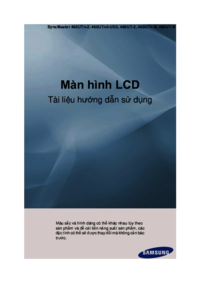





 (125 pages)
(125 pages) (57 pages)
(57 pages) (55 pages)
(55 pages) (99 pages)
(99 pages) (85 pages)
(85 pages) (43 pages)
(43 pages) (62 pages)
(62 pages) (71 pages)
(71 pages) (80 pages)
(80 pages)

 (180 pages)
(180 pages) (175 pages)
(175 pages)







Comments to this Manuals